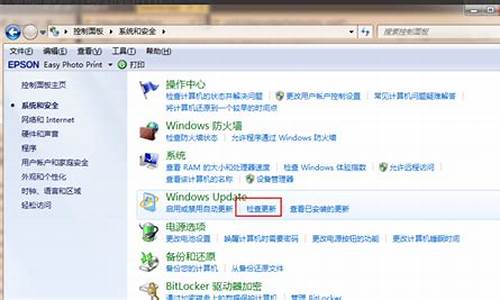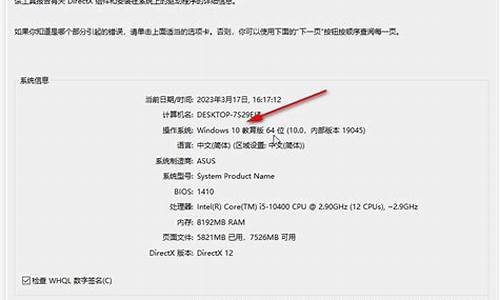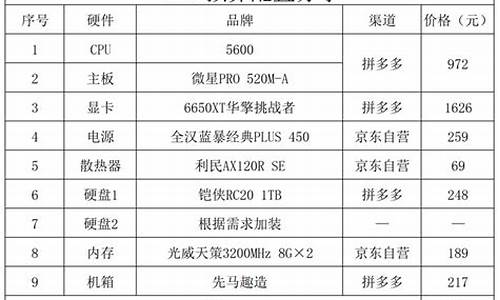win11更新的时候关机了_win11电脑系统关机更新
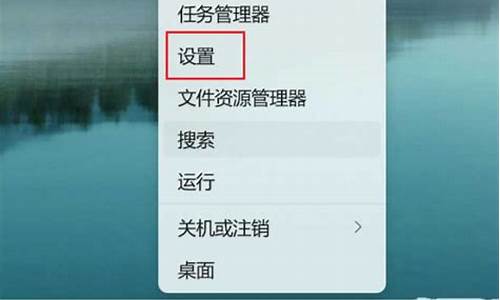
在Windows点击进入设置。在设置界面点击Windows更新。找到暂停更新的下拉菜单,选择需要的暂停时间即可完成设置。
在开始菜单中找到“系统设置”。进入系统设置后点击其中的“windows更新”选项。进入windows更新界面之后,在更新界面关闭更新可以了。windows11系统特色:多样化的虚拟桌面。
不能永久关闭win11系统更新,只能延长。具体分为以下3个步骤:点击桌面左下角的开始菜单,选择“设置”。点击左侧的“系统”后再点击右侧的“Windows更新”。选择“暂停更新”也可以点击“延长一周”或者更久。
首先在开始菜单中找到“系统设置”。然后进入其中的“windows更新”选项。进入之后在更新界面就可以关闭更新了。
win11怎么不让它自动更新选择管理在此电脑右击,选择管理。打开服务在计算机管理中打开服务,应用程序,服务,windowsupdate。设置为禁用双击windowsupdate,把启动类型设置为禁用,点击停止服务并确定。
win11的自动更新功能可以确保您的系统始终保持最新状态,但是有时这可能会影响到您的工作和使用体验。如果您想关闭自动更新,以下是一些可能有用的步骤:首先,打开“设置”应用程序,然后选择“更新和安全”选项。
win11系统老是自动更新,让一些用户很烦恼,因为有些软件破解了之后,随着电脑系统的更新,又需要重新破解,很烦,所以很多用户想知道如何彻底关闭win11自动更新,直接一劳永逸,方法有很多,下面就跟小编来看看win11自动更新怎么关闭吧。
工具/原料
系统版本:windows11系统
品牌型号:华为MateBook13s
如何彻底关闭win11自动更新
方法一:
1、打开设置
点击任务栏的开始菜单,然后点击设置;
2、点击“Windows更新”
在设置界面中,点击左侧的“系统”后再点击右侧的“Windows更新”;
3、选择“暂停更新”
在windows更新页面点击右侧“暂停1周”或者时间更长,最长时间为暂停5周。
方法二:
1、在键盘上按下win+r调出运行窗口;
2、在运行窗口中输入services.msc按下回车键确认即可打开“服务”;
3、在服务右侧下拉找到“windowsupdate”,双击打开;
4、接着将“启动类型”改为“禁用”,再点击“停止”,最后点击确定即可。
方法三:
1、如果使用的是win11专业版或者是更高版本,则可以使用组策略来禁用自动更新。首先点击开始按钮,输入gpedit.msc,点击选择最上方的结果;
2、本地组策略编辑器打开时,转到以下路径:
ComputerConfiguration》AdministrativeTemplates》WindowsComponents》WindowsUpdate》Manageenduserexperience
3、点击配置自动更新策略;
4、点击已禁用选项里永久关闭Windows11的自动更新;
5、最后点击屏幕底部的确定即可。
总结:
1、打开设置
2、点击“Windows更新”
3、选择“暂停更新”
以上就是小编为大家带来的如何彻底关闭win11自动更新的三种操作教程,其中包含了暂时关闭和永久关闭的,大家根据自己的需求自由选择吧,希望可以帮到大家。
声明:本站所有文章资源内容,如无特殊说明或标注,均为采集网络资源。如若本站内容侵犯了原著者的合法权益,可联系本站删除。